- A+
我们经常会使用PPT来制作一些演示用的文档,而我们在制作PPT时难免需要去制作一些动画效果来让文稿视觉表现更突出,那么要如何去操作呢?下面就和小编一起来看看PPT制作落叶的飞舞动画效果的方法吧,有需要的用户可不要错过。
PPT制作落叶的飞舞动画效果的方法
1、【插入】-【图片】-将树叶图片插入PPT。
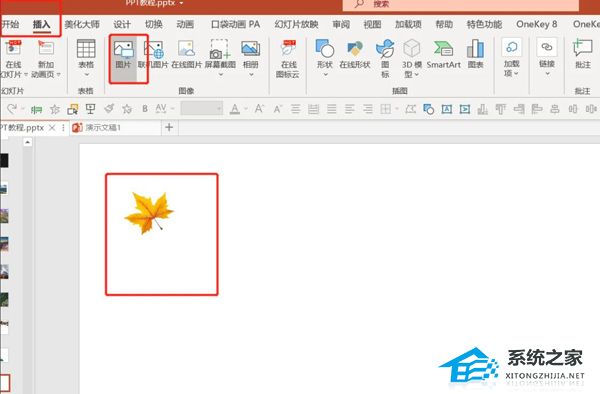
2、点击树叶-【动画】-【自定义路径】-绘制路径后双击结束。
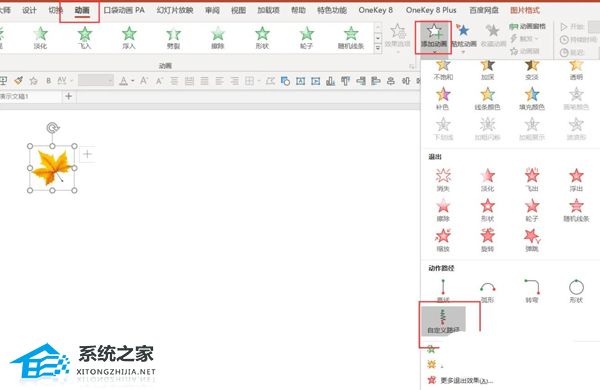
3、点击【动画窗格】-【双击动画】-【平滑开始和结束:0】。
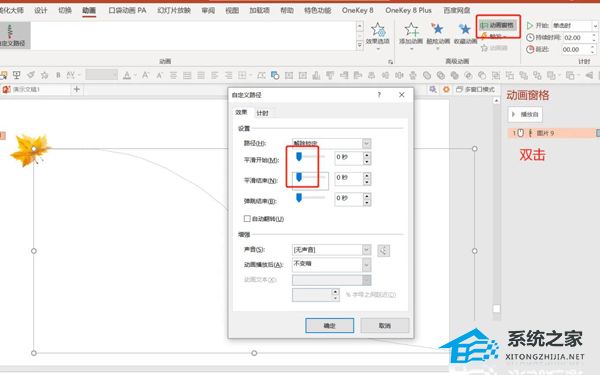
4、点击【动画】-【添加动画】-【陀螺旋】。
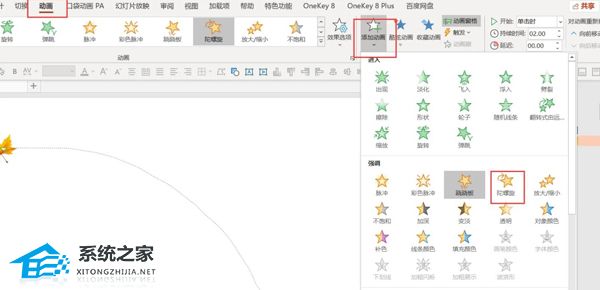
5、继续添加动画-【更多进入效果】-【基本旋转】。
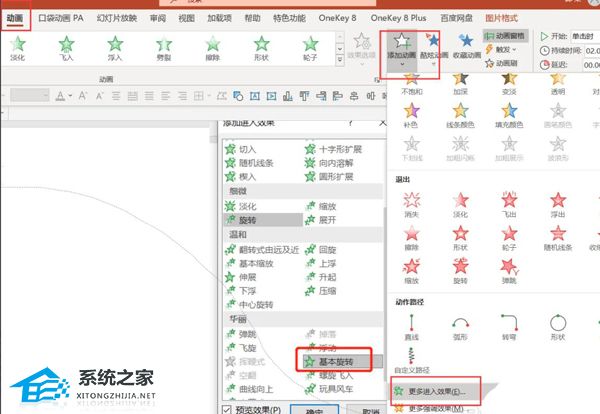
6、全选三个动画-与上一动画同时-持续时间10秒。
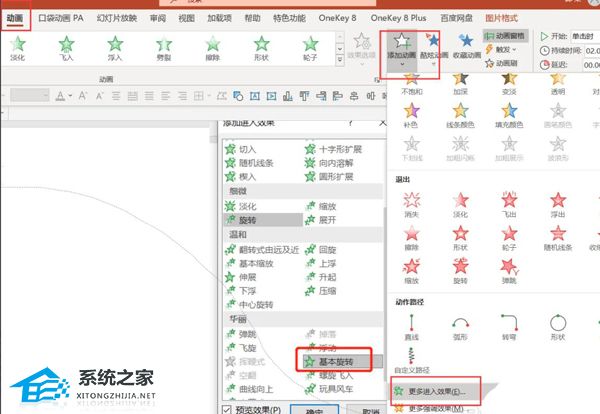
7、可以将树叶多次复制,然后调整路径方向和位置,调整树叶间的延迟时间,就可以制作多片叶子落下来的效果。
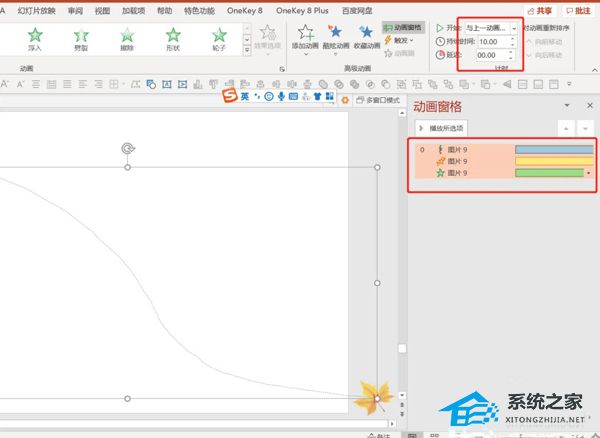
希望本文对遇到此故障的朋友有所帮助,如有需要可以在下方留言,进行互动,或者留下您的联系方式,方便沟通交流。欢迎大家分享经典维修案例,软件使用教程技巧等,投稿邮箱:smailmeng2018@163.com.斯维智能科技@恩腾技术圈 WWW.RVIBO.COM.
- 扫一扫关注抖音
-

- 扫一扫关注我们
-



![[系统教程]Win11死亡空间2闪退怎么办?Win11玩死亡空间2闪退解决方法教学](https://www.rvibo.com/wp-content/themes/begin/timthumb.php?src=https://www.rvibo.com/wp-content/uploads/2023/02/20230206085946-84.jpg&w=280&h=210&a=&zc=1)
![[系统教程]Win7运行启动项命令是什么?Win7设置开机启动项的方法](https://www.rvibo.com/wp-content/themes/begin/timthumb.php?src=https://www.rvibo.com/wp-content/uploads/2023/02/20230206080006-40.jpg&w=280&h=210&a=&zc=1)
![[系统教程]Win7如何关闭硬件加速?Win7关闭硬件加速的方法](https://www.rvibo.com/wp-content/themes/begin/timthumb.php?src=https://www.rvibo.com/wp-content/uploads/2023/02/20230206080002-27.jpg&w=280&h=210&a=&zc=1)
![[系统教程]Win7升级Win10数据会丢失吗?win7升级win10保留数据](https://www.rvibo.com/wp-content/themes/begin/timthumb.php?src=https://www.rvibo.com/wp-content/uploads/2023/02/20230206075959-70.png&w=280&h=210&a=&zc=1)

